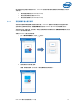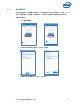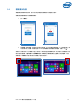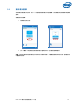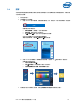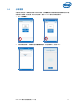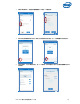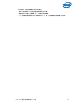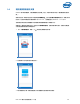Intel Unite Solution-User Guide
Intel Unite® 解決方案使用指南 3.1.5 版 12
除了能夠展示您主要顯示器的內容以外,Intel Unite® 應用程式還可讓您根據您的作業系統透過下列方式
共用內容:
展示實體延伸顯示器 (Windows 和 macOS)
展示虛擬延伸顯示器 (僅限 Windows)
展示選取的應用程式 (Windows 和 macOS)
3.1.1 在延伸顯示器上進行展示
若您的系統連接多個實體螢幕 (設定為延伸顯示器),Intel Unite® 應用程式將可讓您共用這些延伸桌面,
並同時保有主要桌面的隱私性。實體延伸顯示器功能可在 Windows 和 macOS 用戶端裝置上使用。
若您的系統只有一個顯示器,您將擁有一個建立虛擬延伸顯示器的額外選項。虛擬延伸顯示器功能只能在
Windows 用戶端裝置上使用。
若要在 Windows 上展示延伸顯示器:
1. 按一下展示螢幕畫面旁的「更多」(…) 按鈕。
2. 選取您要展示的顯示器/畫面。
注意:若要變更選擇,您可以按一下停止展示旁邊的 (…) 按鈕。